Tippek a Galaxy Buds2 legjobb hangminőségének eléréséhez
Ha problémákat tapasztalsz a hangteljesítménnyel kapcsolatban, vagy úgy érzed, hogy a hangminőséged nem megfelelő a Galaxy Buds2 használata közben, annak több oka is lehet. Előfordulhat, hogy rosszul viseled az eszközt, vagy a fülhallgatóban por vagy törmelék halmozódott fel. Emellett a hangminőséget befolyásolhatja az elavult szoftver, az alacsony töltöttségű akkumulátor vagy számos más dolog is. Nézd meg az alábbi tippeket.
Mielőtt kipróbálnád az alábbi ajánlásokat, ellenőrizd, hogy az eszköz szoftvere és a kapcsolódó alkalmazások frissítve vannak-e a legújabb verzióra. A mobileszköz szoftverének frissítéséhez kövesd az alábbi lépéseket.
1. Lépés Válaszd a Beállítások > Szoftverfrissítés lehetőséget.
2. Lépés Érintsd meg a Letöltés és telepítés elemet.
3. Lépés Kövesd a képernyőn megjelenő utasításokat.
1. Győződj meg róla, hogy megfelelően viseled a fülhallgatót, és állítsd be, hogy megfelelően illeszkedjen a füledhez
Ha a fülhallgatót nem megfelelően helyezted be a füledbe, vagy nem jól viseled előfordulhat hogy nem fog megfelelően működni, vagy problémáid akadhatnak a hangminőséggel. Érdemes ellenőrizned a Bal (“L”) és jobb (“R”) jelöléseket az eszközön, hogy megbizonyosodhass arról, hogy a megfelelő füledbe helyezted őket. Ahhoz, hogy megbizonyosodj arról, hogy a fülhallgatót megfelelően a füledhez igazítottad és megfelelően viseled, használd a Galaxy fülhallgató illeszkedési tesztjét a Galaxy Wearable alkalmazásban. A jól illeszkedő, és megfelelően behelyezett fülhallgató képes a legjobb hangzást és zajszűrő hatást biztosítani. Ha nem az elvárt hangminőséget kapod, próbáld meg beállítani a fülhallgatót, vagy cseréld ki a fülhallgató gumiharangjait.

Tudj meg többet a Galaxy Buds2 viselésével kapcsolatosan a ‘Hogyan használd a Galaxy Buds2 eszközöd’ a Samsung támogatásával honlapon keresztül.
Ellenőrizd, hogy a készülék vezeték nélküli hálózati környezete kapcsolódik-e a Galaxy Buds2 készülékhez. Ha a hangminőség gyenge, amikor más, ugyanazon a helyen lévő vezeték nélküli eszközökkel együtt használod a fülhallgatód, vagy ha a problémák megszűnnek, amikor máshová mész, akkor a csatlakoztatott hálózati környezettel lehetnek problémák. A csatlakoztatott hálózati környezettel kapcsolatos problémák rossz hangminőséget vagy Bluetooth-teljesítményt eredményezhetnek.
Tippek és óvintézkedések a vezeték nélküli hálózatok használatához
- A vezeték nélküli hálózati szolgáltatások a szolgáltató hálózatával kapcsolatos problémák miatt működésképtelenné válhatnak. Ügyelj arra, hogy a fülhallgatód tartsd távol az elektromágneses hullámoktól.
- Hogy elkerüld a más eszközökkel való csatlakozási problémákat, ügyelj arra, hogy a készülékek közel legyenek egymáshoz.
- Győződj meg róla, hogy a fülhallgató és a másik Bluetooth-eszköz a Bluetooth-kapcsolat hatótávolságán belül van (10 m). A távolság az eszközök használati környezetétől függően változhat.
- Győződj meg róla, hogy a fülhallgató és a csatlakoztatott eszköz között nincsenek akadályok, beleértve az emberi testeket, falakat, sarkokat vagy kerítéseket.
- Ne érintsd meg a csatlakoztatott eszköz Bluetooth antennáját.
- A Bluetooth ugyanazt a frekvenciát használja, mint egyes ipari, tudományos, orvosi és kis teljesítményű eszközök, ezek közelében interferencia léphet fel, amikor vezeték nélküli kapcsolatot próbálsz létesíteni.
- Szakítsd meg az aktuálisan csatlakoztatott vezeték nélküli hálózatot, és csatlakoztasd újra.
Ha idegen anyagok, például fülzsír vagy törmelék gyűlik össze a hangszóróban, a hangerő alacsonyabb lehet, mint amilyennek az aktuális beállítás mellett lennie kellene, vagy a hangminőség romolhat. Távolítsd el a fülzsírt vagy a törmeléket tiszta, száraz, puha kefével, vattakoronggal vagy más eszközökkel. A hangszóró tisztítása előtt vedd le a fülhallgató gumiharangjait.
- Használat után puha, száraz ruhával tisztítsd meg a fülhallgatót.
- Tartsd a fülhallgatót szárazon. Kerüld, hogy folyadék kerüljön a fülhallgatóba vagy, hogy folyadékkal érintkezzen.
- Rendszeresen tisztítsd meg a fülhallgatót, hogy megakadályozd a fülzsír vagy a törmelék felhalmozódását a hangszóróban és a légcsatornában.
Megjegyzés: Ne használj éles tárgyakat, és ne alkalmazz túlzott erőt a fülzsír vagy a törmelék eltávolítása során. A mikrofonnyílás, a hangszóró és a légcsatorna megsérülhet.
A csatlakoztatott eszköz hangerejétől függően előfordulhat, hogy a hangerő csökken vagy zajos lesz. Ennek elkerülése érdekében a megfelelő beállításokat kell alkalmazni. Ehhez állítsd be megfelelően mind a hangerő és a hangzás beállítási lehetőségeit.
Győződj meg róla, hogy a mobileszközre telepített Galaxy Wearable alkalmazás, a mobileszköz szoftvere és a Galaxy Buds2 szoftvere mind a legújabb verzióra lett frissítve. A legjobb élmény biztosítása érdekében ajánlott minden szoftverkomponenst, beleértve a Galaxy Wearable alkalmazást is, a legújabb verzióra frissíteni.
A Galaxy Buds2 szoftverének frissítéséhez kövesd az alábbi lépéseket.
Első lépés. Indítsd el a Galaxy Wearable alkalmazást a telefonodon, majd koppints a fülhallgató beállításaira.
Második lépés. Koppints a Fülhallgató szoftverének frissítése lehetőségre.
Harmadik lépés. Koppints a Frissítés gombra.
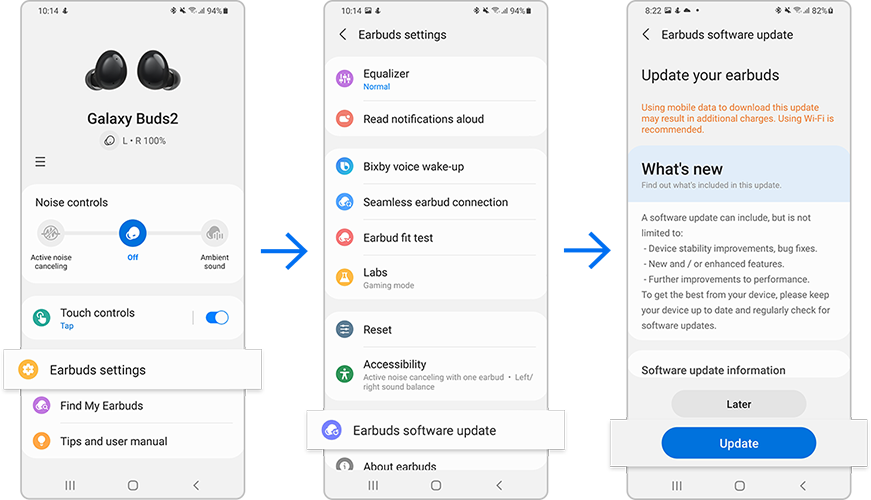
Megjegyzés:
- A Galaxy Buds2 készülékkel együtt szállított elemek, az elérhető tartozékok és azok képei régiótól függően változhatnak.
- A mellékelt elemek kizárólag a Galaxy Buds2 készülékhez készültek, előfordulhat, hogy más készülékekkel nem lesznek kompatibilisek.
- A készülék megjelenése és a specifikációk előzetes értesítés nélkül változhatnak.
- További tartozékokat a Samsung weboldalán vásárolhatsz. Vásárlás előtt győződj meg arról, hogy kompatibilisek a készülékeddel.
- Csak a Samsung által jóváhagyott tartozékokat használj. A nem jóváhagyott tartozékok használata olyan teljesítményproblémákat és meghibásodásokat okozhat, amelyekre a garancia nem terjed ki.
- Az összes tartozék elérhetősége teljes mértékben a gyártó cégektől függően változhat. Az elérhető tartozékokról további információkat a Samsung weboldalán talál.
Megjegyzés: A készülékek képernyő képei és a menü, a készülék modelljétől és a szoftver verziójától függően változhat.
Köszönjük a visszajelzést
Kérjük, hogy az összes kérdésre válaszoljon.






